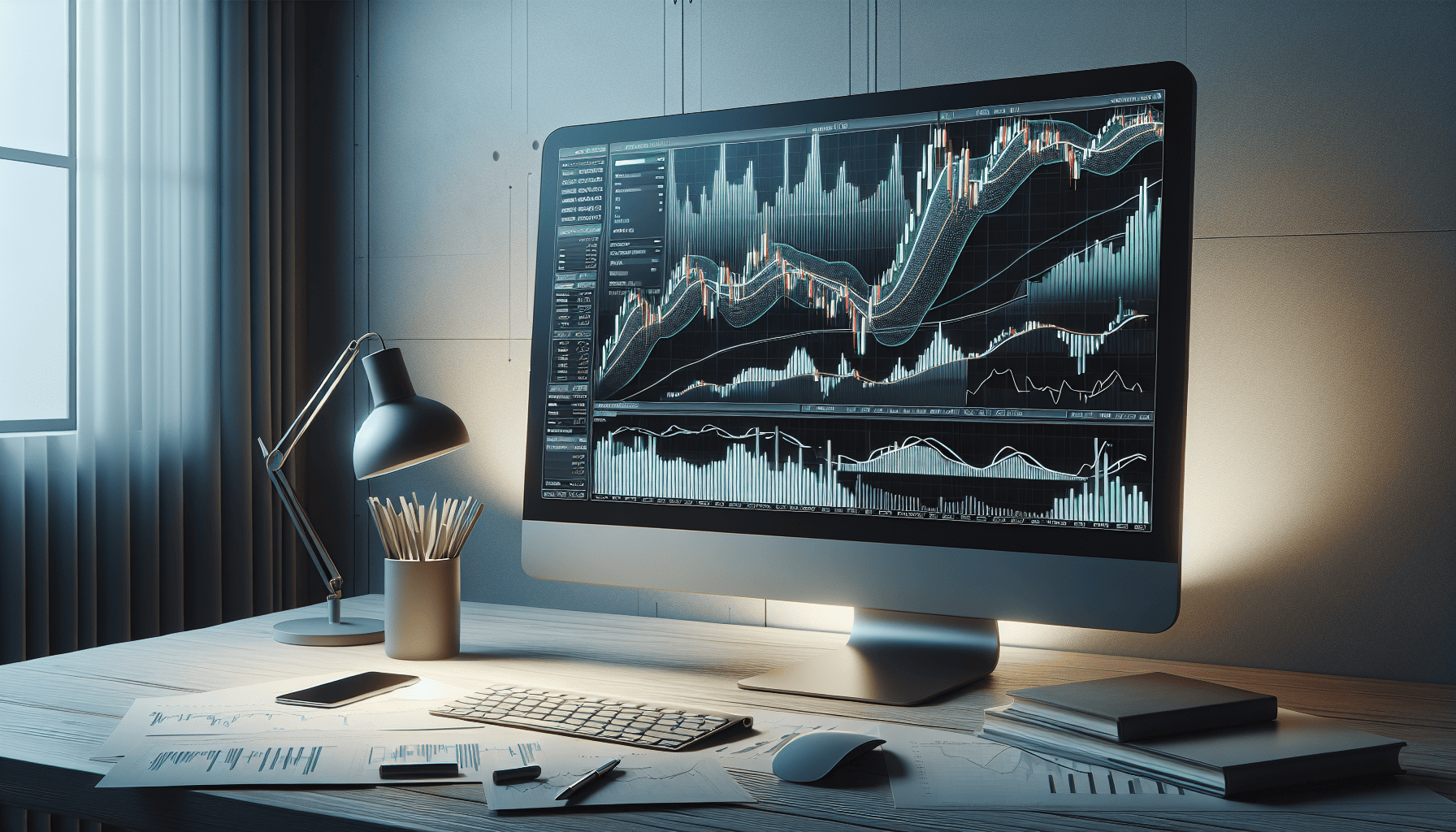FXTF MT4のダウンロード方法【パソコン初心者向けマニュアル】
公開日:
CONTENTS目次閉じる
- 1. FXTF MT4のダウンロード方法【PC版】
- - 1.FXTF公式サイトにアクセス
- - 2.ダウンロードページを開く〜インストーラーをダウンロード
- - 3.インストール手順
- - 4.初回ログイン方法
- 2. FXTF MT4のダウンロード方法【iOS/Android/iPad版】
- - 1.FXTF公式サイトにアクセス
- - 2.ダウンロードページ(App Store、Google Play)を開く
- - 3.アプリをダウンロード〜インストール
- - 4.ログイン方法
- 3. 【2025年3月】FXTF MT4新規口座開設キャンペーンで限定EA貰える!!
- 4. FXTF MT4の初期設定方法
- - ログイン方法(ID・パスワードの入力)
- - チャート設定(時間足変更・インジケーター追加)
- - 注文方法
- 5. FXTF MT4でEAを使う方法
FXTF MT4のダウンロード方法【PC版】
FXTFのMT4(MetaTrader 4)は、FX会社が提供している取引ツールと同じように、公式サイトからダウンロードして入手します。
説明の通りに行えば簡単にダウンロードできますが、「ダウンロード版」に対応しているOSはWindowsのみという点にご注意ください。
Macユーザーは「ブラウザ版」のMT4を利用しましょう。
MacユーザーがMT4のダウンロード版を利用したい場合は、MT4開発元のMetaQuotes社の公式サイトから直接入手してください。
MetaQuotes社|MT4ダウンロードページ
https://www.metatrader4.com/ja/download
1.FXTF公式サイトにアクセス
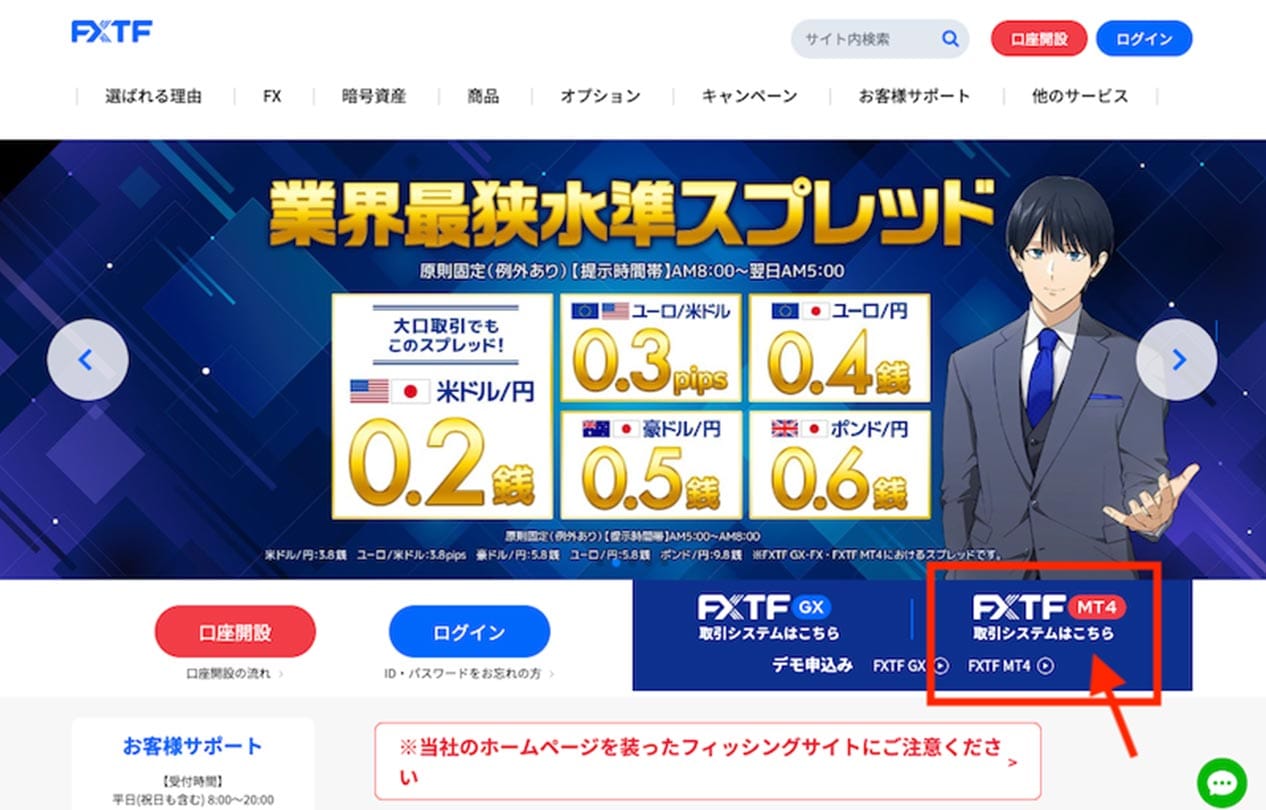
まずはFXTF(ゴールデンウェイ・ジャパン)の公式サイトへアクセスします。
トップページからだと、スライダー画像の下にある「FXTF MT4」の「取引システムはこちら」(上記画像の赤枠)がダウンロードページへの動線になっています。
なお左の「FXTF GX」はMT4とは違う取引システムなので、間違えないようご注意ください。
FXTF公式サイト
口座開設がまだの方は、限定EAがもらえるお名前.comデスクトップクラウドの新規口座開設キャンペーンをご活用ください。
https://www.onamae-desktop.com/lp/systemtrade/sales/amser/tokyofixprofiteer/
2.ダウンロードページを開く〜インストーラーをダウンロード
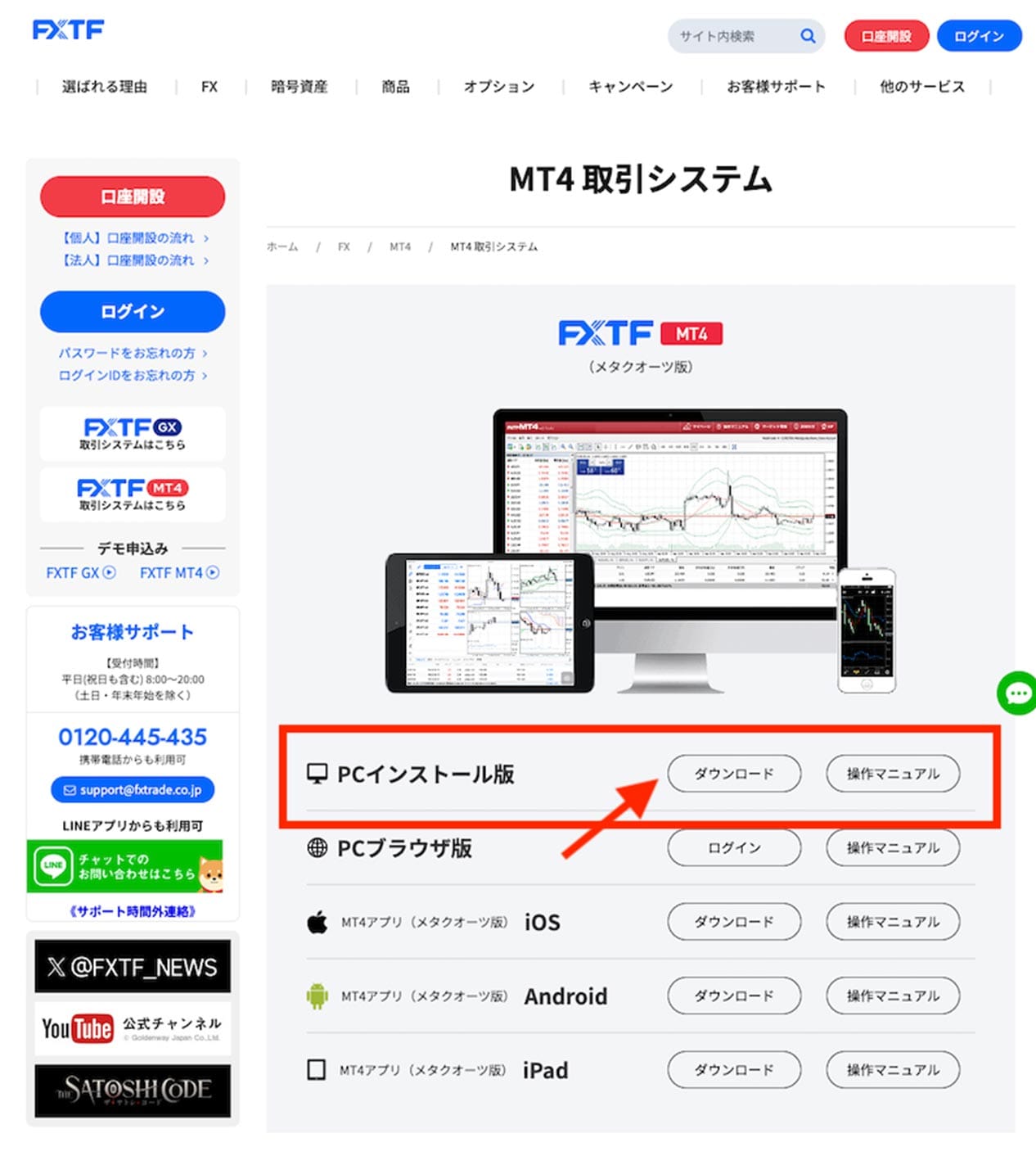
公式サイトの「MT4取引システム」ページに遷移し、PCインストール版の「ダウンロード」ボタンをクリックします。
この記事でも十分わかるはずですが、ダウンロードのやり方で解決しないことがあるときは、「ダウンロードボタン」の右にある「操作マニュアル」を併せてチェックしてみてください。
3.インストール手順
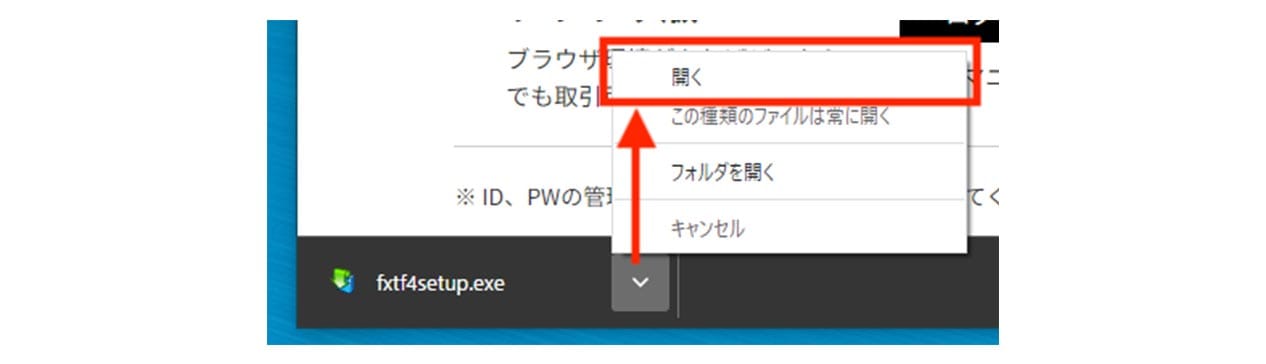
ダウンロードしたファイル「fxtfsetup.exe」を実行する(開く)と次の画面が表示されます。
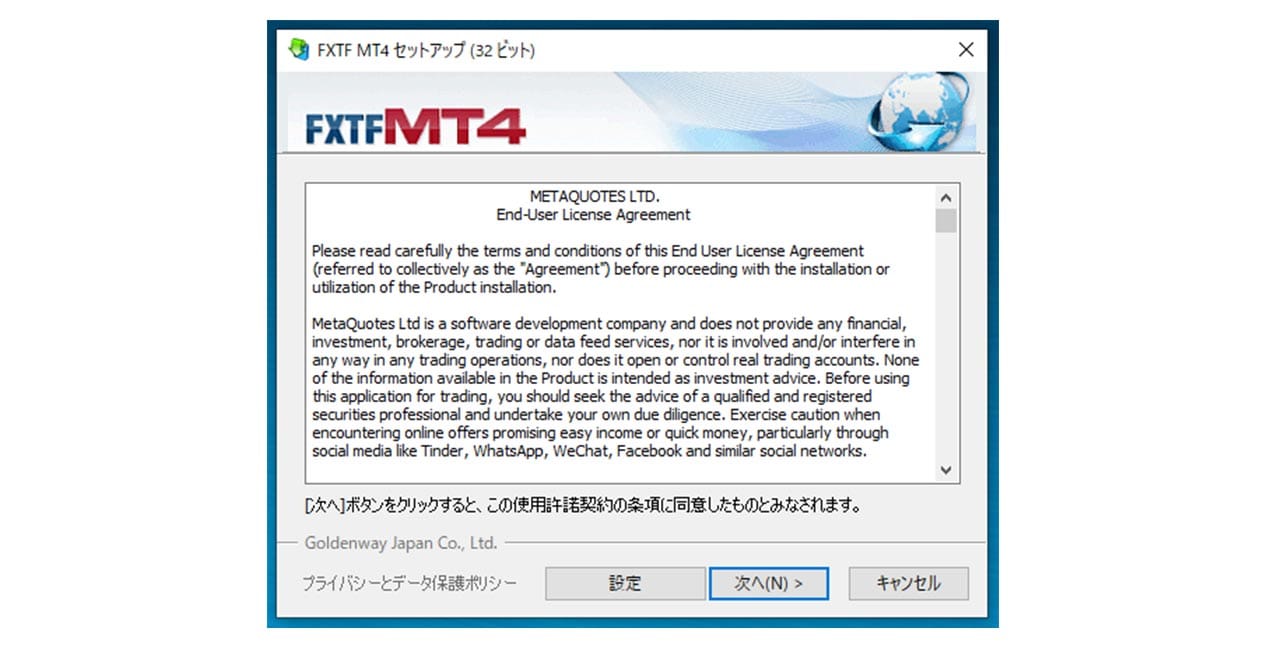
「次へ」を選択します。

セットアップが自動的に進んでいきます。

この画面が表示されたらインストール完了です。
完了ボタンを押してしばらくすると自動的にFXTF MT4アプリが起動します。
しない場合はデスクトップにあるショートカットをクリックして起動してください。
4.初回ログイン方法
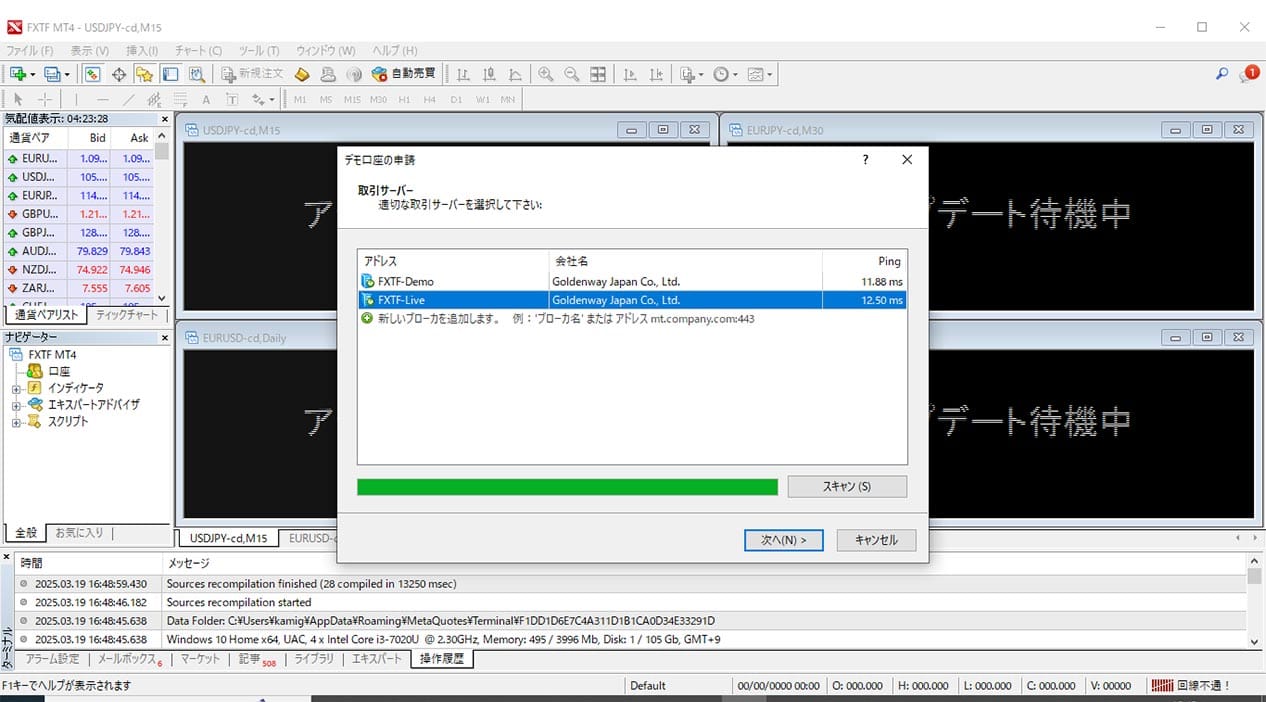
はじめて起動すると口座を申請するウィンドウが表示されます。FXTFで取引するなら「FXTF-Live」を選びます。
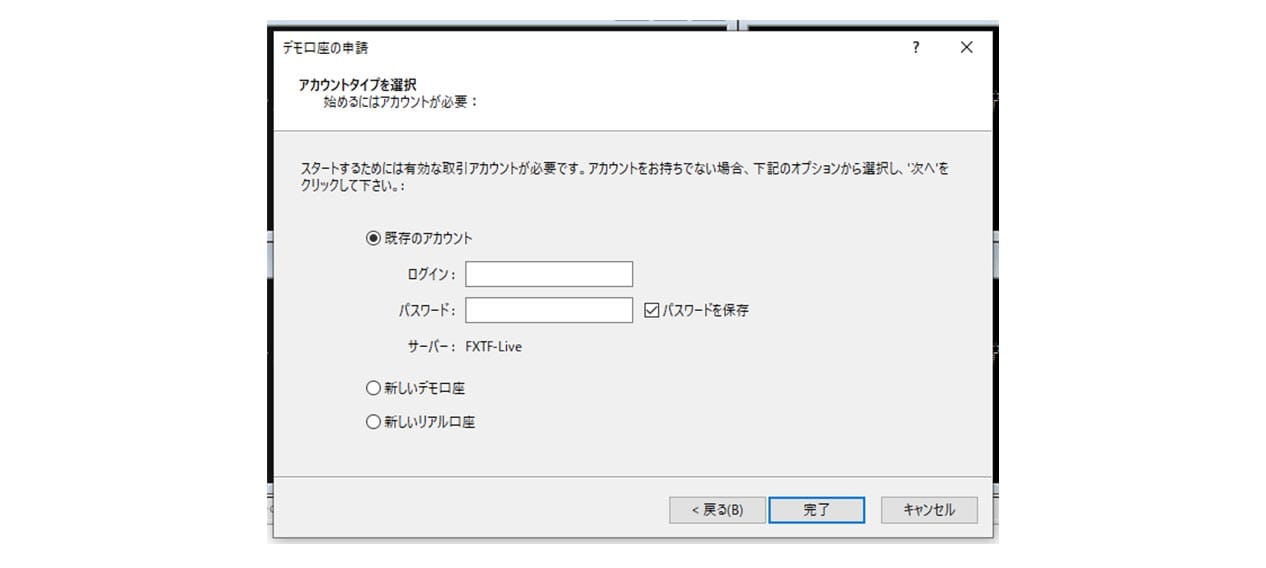
次の画面で「既存のアカウント」の欄に、FXTF MT4のログイン情報を入力し、完了ボタンをクリックするとログインできます。
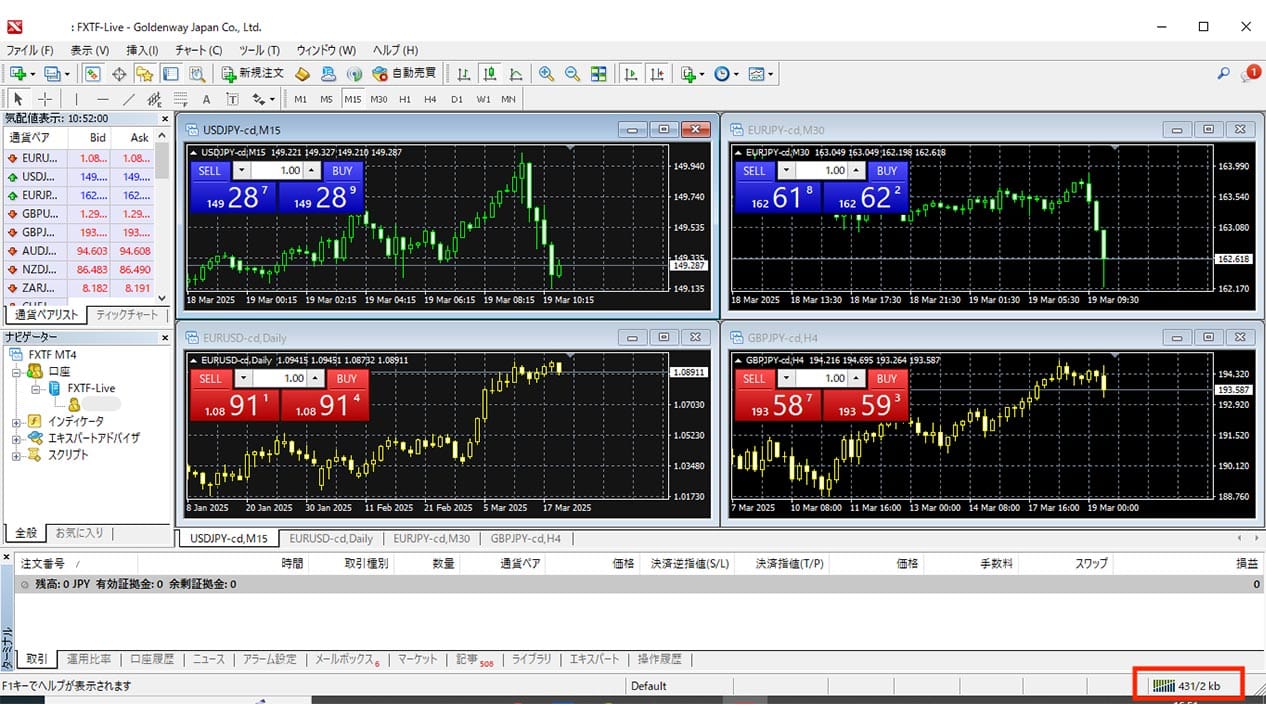
無事にログインできていれば画面上やナビゲーターの口座部分に取引口座の番号が表示されます。
画面右下のサーバーとの接続状況がわかるパラメーターがあり、ログインできていれば上画像のように数値が表示されます。
ログインできていない場合は「回線不通」「無効な口座」などと表示されるので、その際はもう一度ログインし直しましょう。
画面上メニューバーの「ファイル」→「取引口座にログイン」を選択してログイン情報を入力してください。
FXTF MT4のダウンロード方法
【iOS/Android/iPad版】
続いてスマートフォンとタブレットのFXTF MT4アプリをダウンロードする方法を解説します。
やり方はiOS、Androidでそれほど違いはありません。
若干画面の見た目が異なる程度なので、ここではiOS(iPhone)を例に解説していきます。
スムーズにできれば5分程度で終わるので、PC版とセットで用意しておくとよいでしょう。
1.FXTF公式サイトにアクセス
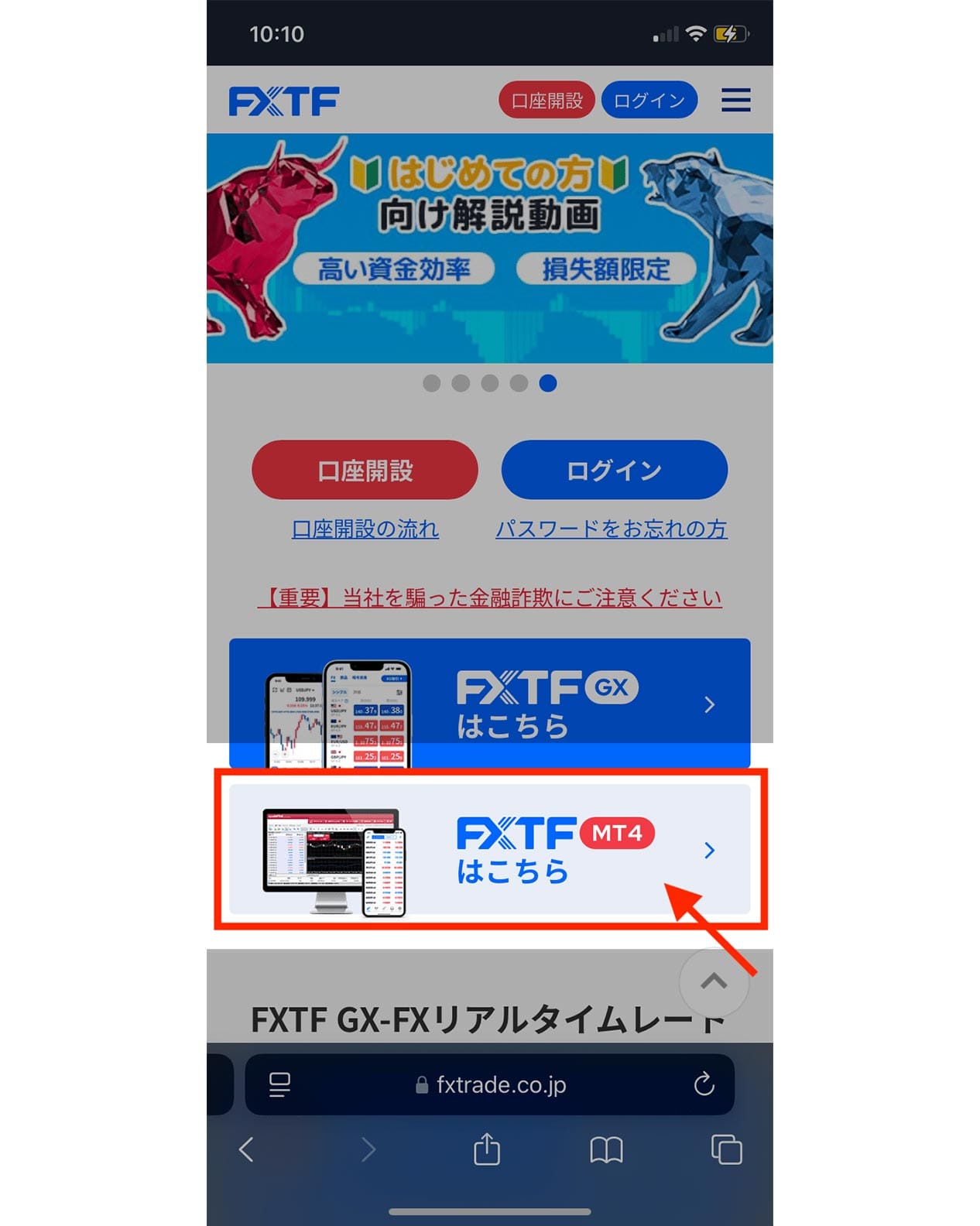
スマホでFXTF(ゴールデンウェイ・ジャパン)の公式サイトへアクセスします。
トップページからだと、スライダー画像の下にある「FXTF MT4」の「取引システムはこちら」(上記画像の赤枠)がダウンロードページへの動線になっています。
PC版の方でも説明しましたが、「FXTF GX」はMT4とは違う取引システムです。間違えないようご注意ください。
FXTF公式サイト
口座開設がまだの方は、限定EAがもらえるお名前.comデスクトップクラウドの新規口座開設キャンペーンをご活用ください。
https://www.onamae-desktop.com/lp/systemtrade/sales/amser/tokyofixprofiteer/
2.ダウンロードページ(App Store、Google Play)を開く
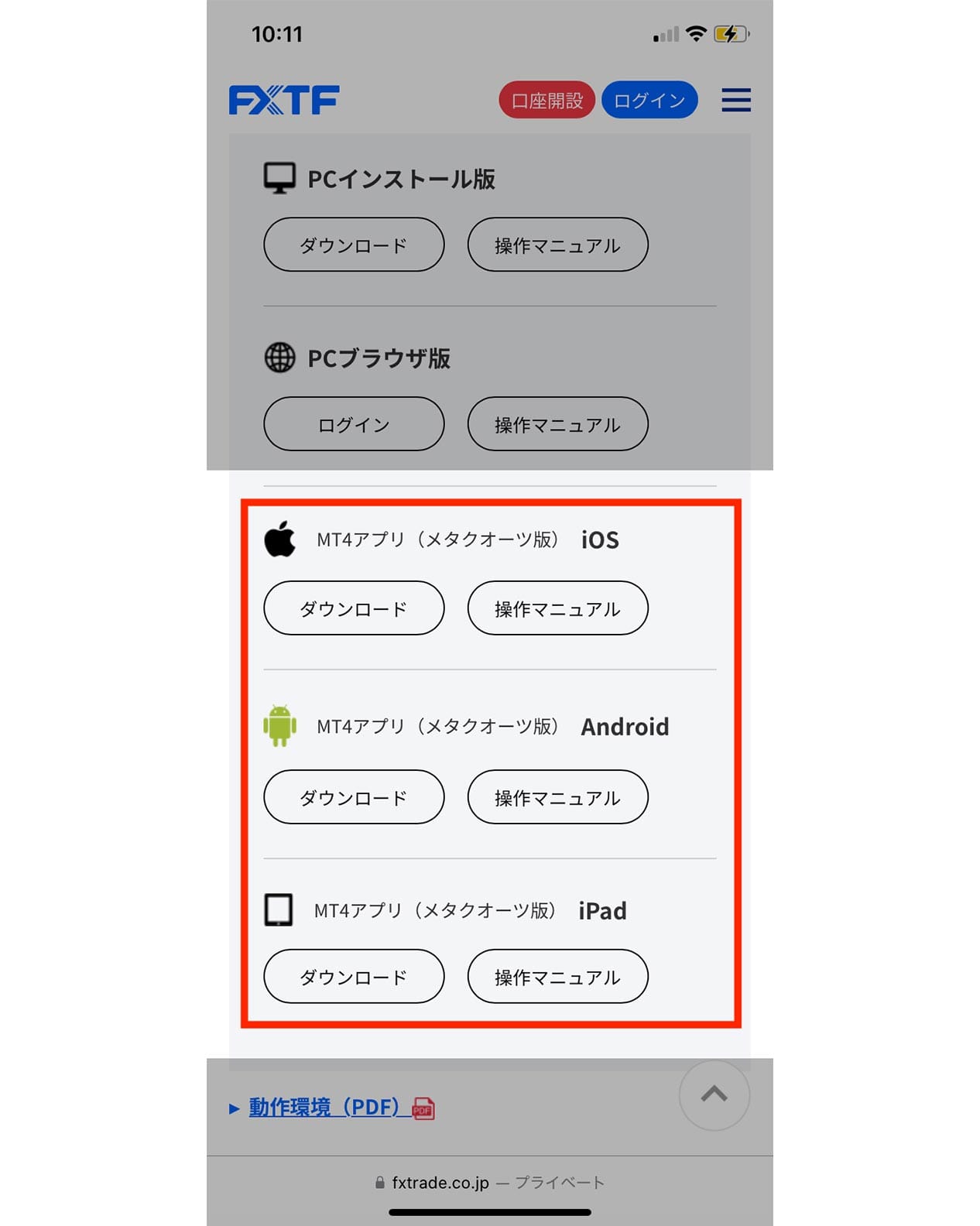
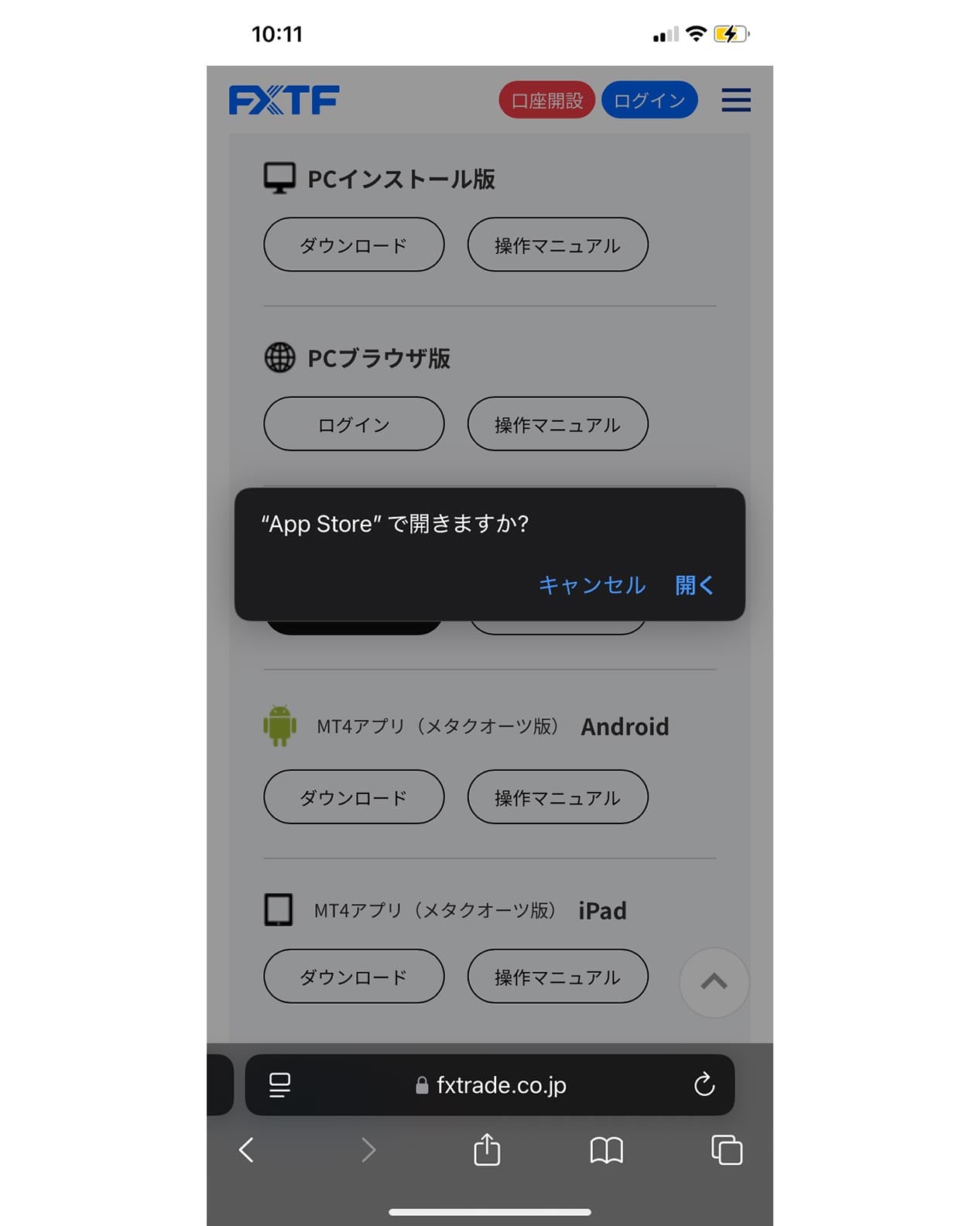
公式サイトの「MT4取引システム」ページに遷移し、iOS版の「ダウンロード」ボタンをタップすると「App Storeで開きますか?」と表示が出るので「開く」をタップして指示に従いましょう。
スマホやタブレットのセキュリティに関する話になりますが、アプリは所定のストア(iOS、iPad→App Store Android→Google Play)からダウンロードするようにしてください。
公式のアプリだと思っていたら巧妙に似せた悪意のあるアプリ(偽物)で、そこにログインしたらFX会社のログイン情報が筒抜けになり、預けていた資金を盗まれてしまったという可能性も考えられます。
3.アプリをダウンロード〜インストール
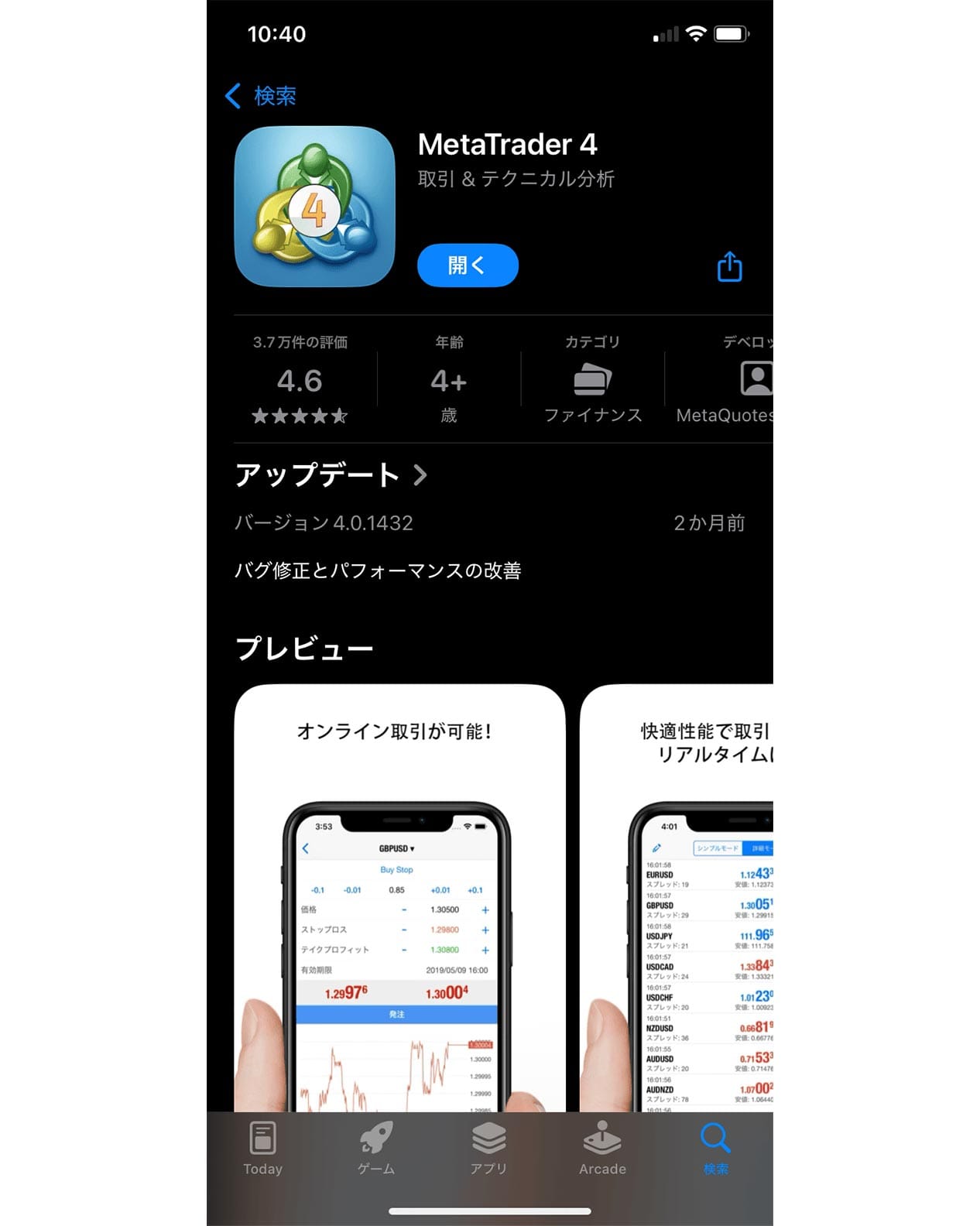
App Storeで「入手」をタップ。ダウンロードが終わったら「開く」でアプリを起動します。
またはApp Store/Google Playを閉じてスマホのアプリアイコンをタップして起動しましょう。
4.ログイン方法
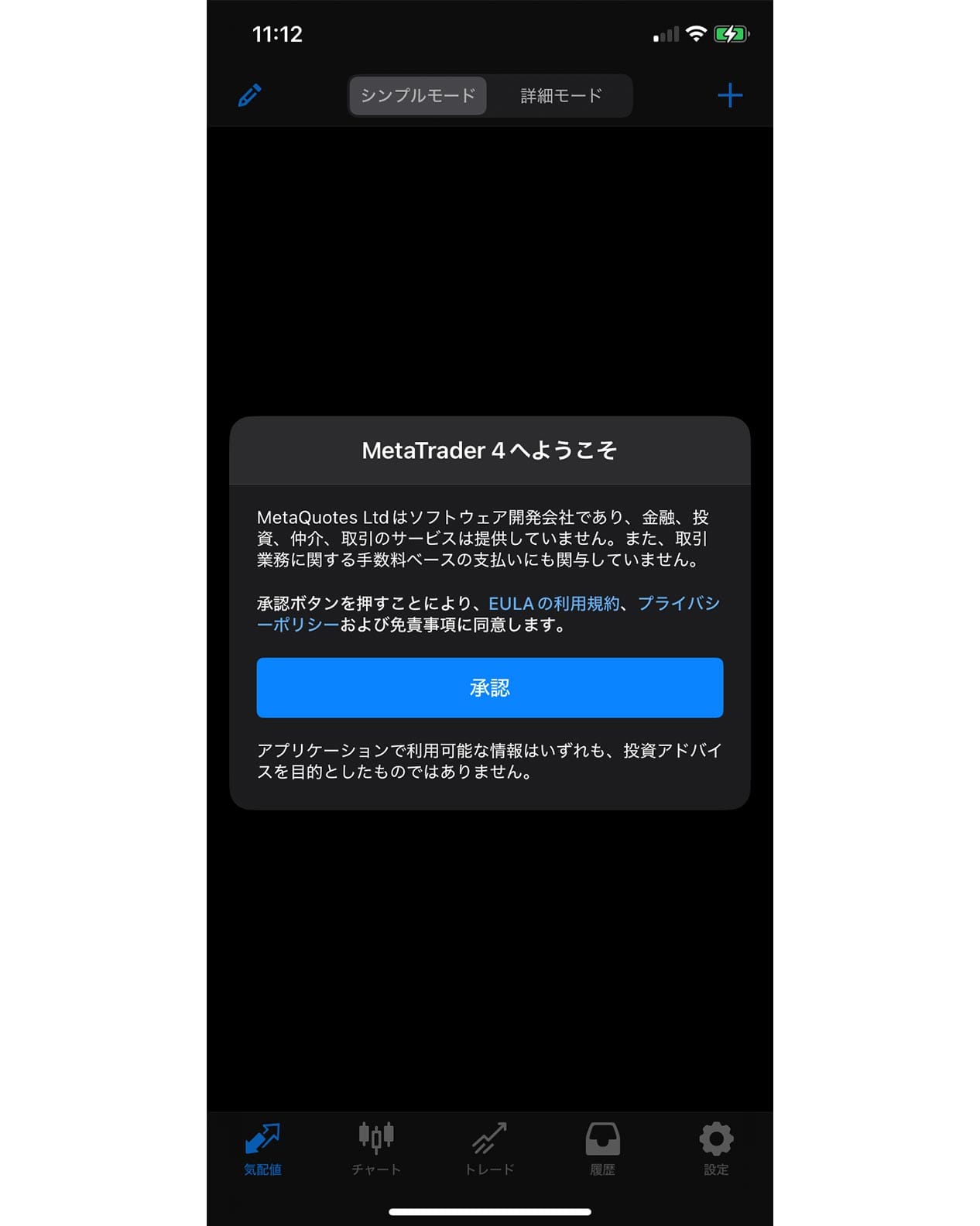
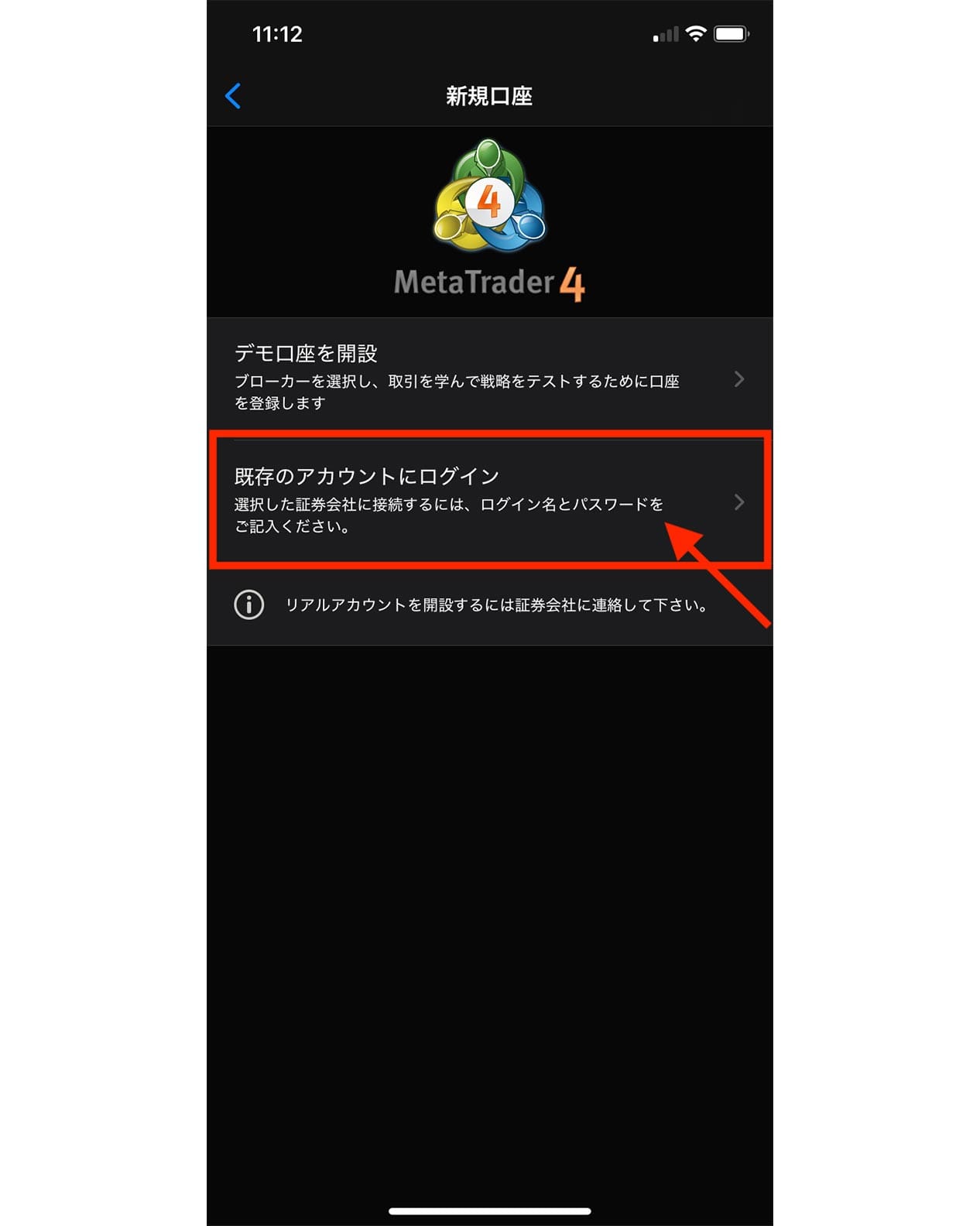
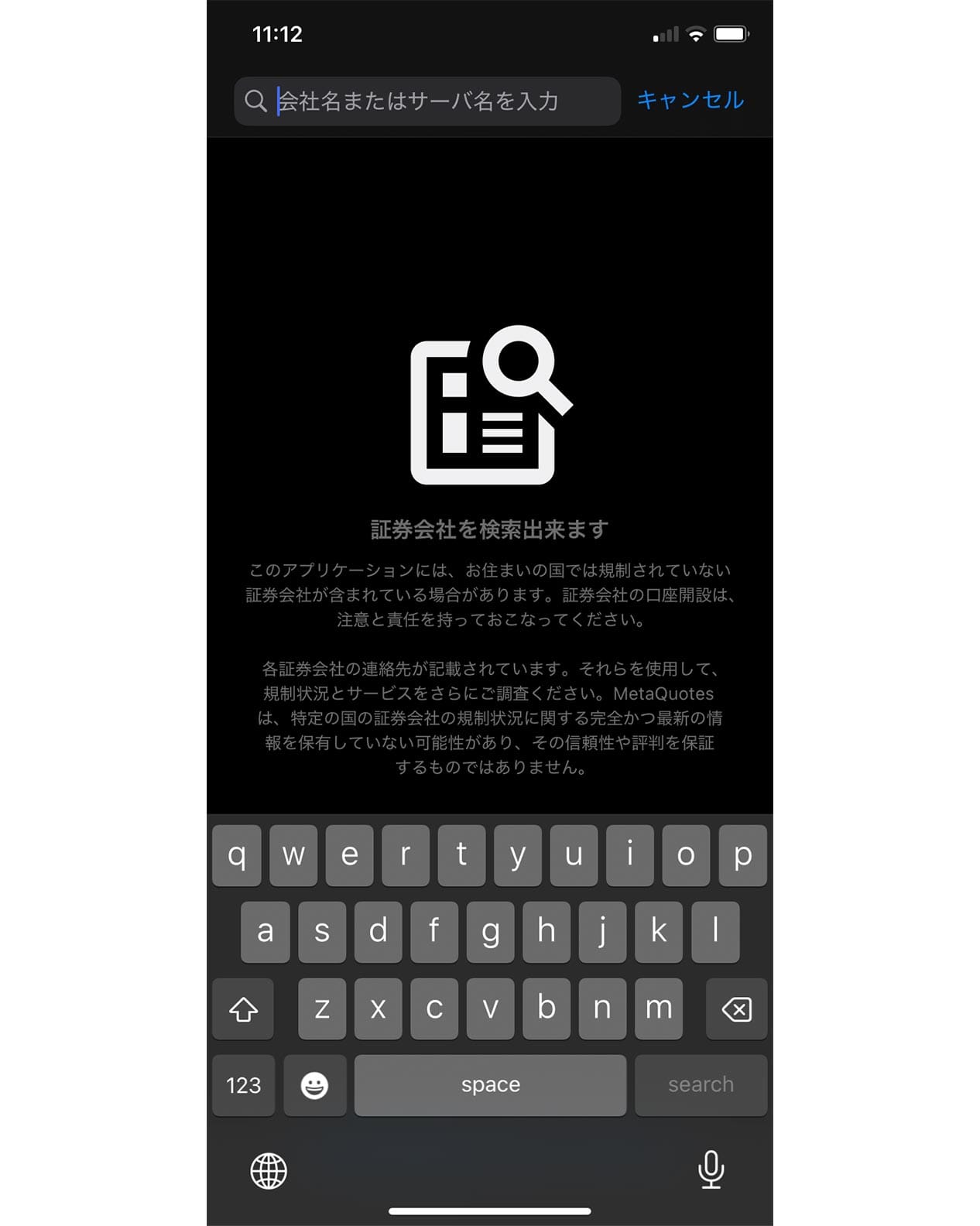
MT4アプリを起動後、スタート画面を進み「既存のアカウントにログイン」をタップ。
次の画面でFXTF MT4を探します。
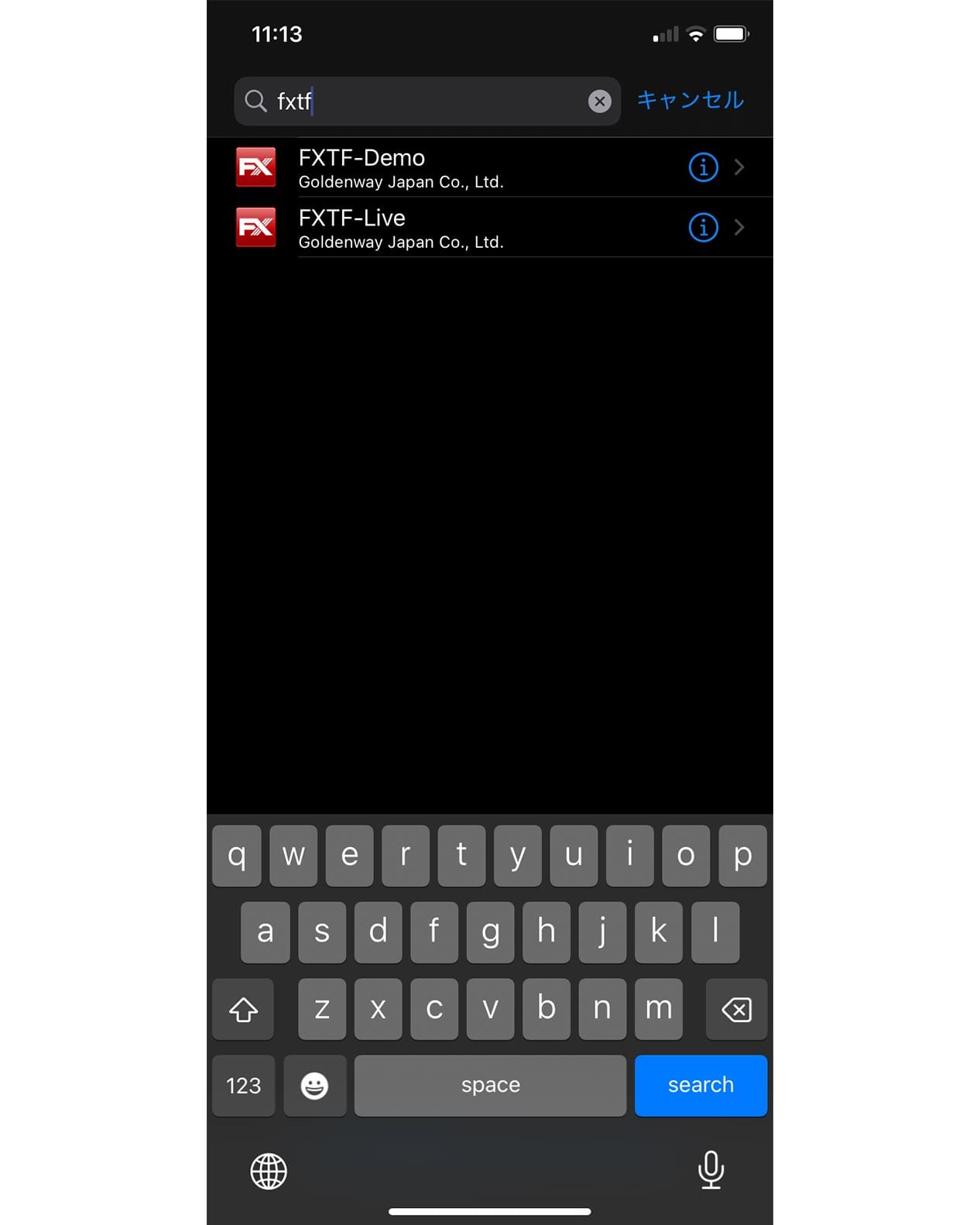
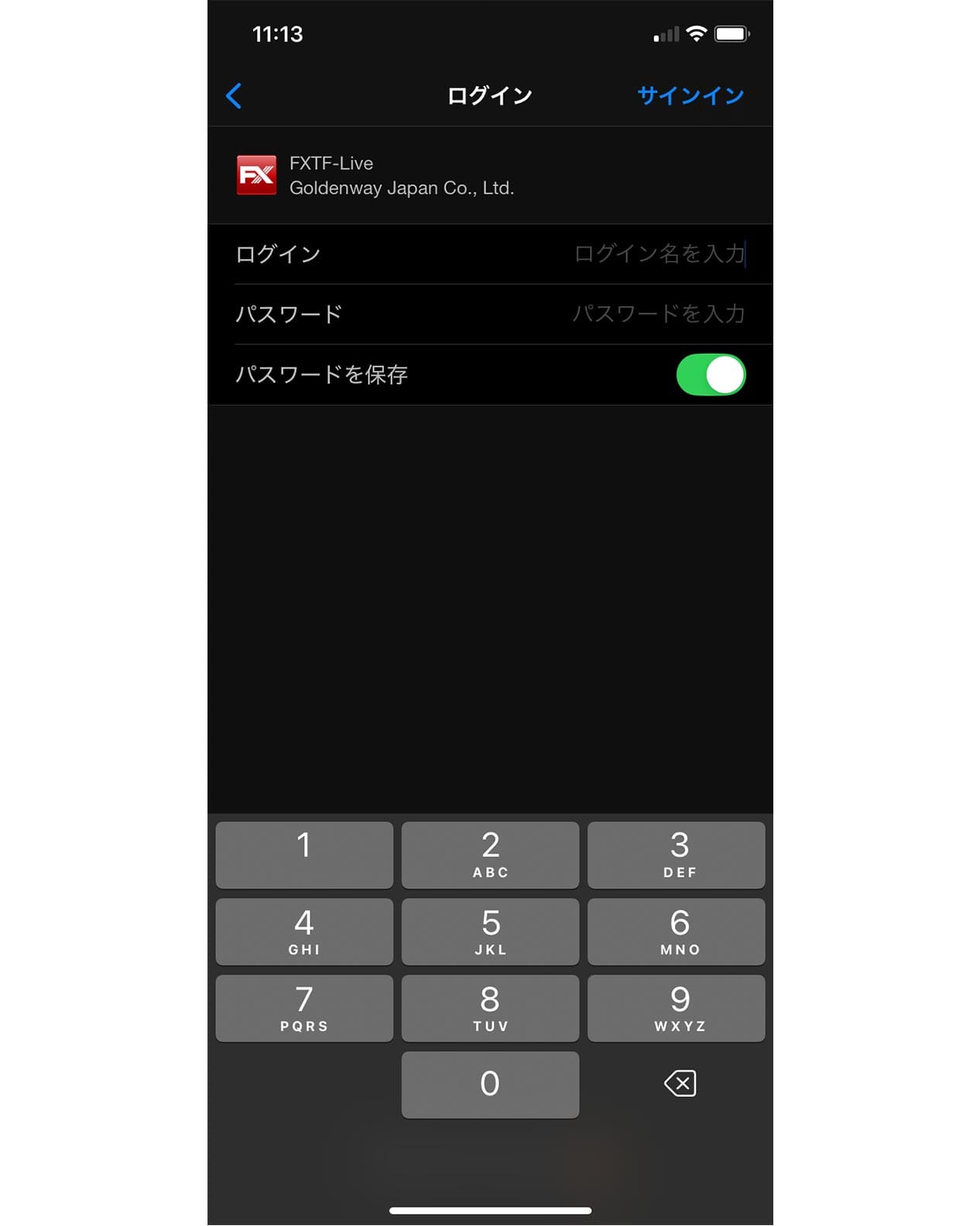
検索窓に「fxtf」と入力するとFXTFのサーバーが表示されるので「FXTF-Live」を選び、ログイン情報を入力していきましょう。
入力後に「サインイン」をタップします。
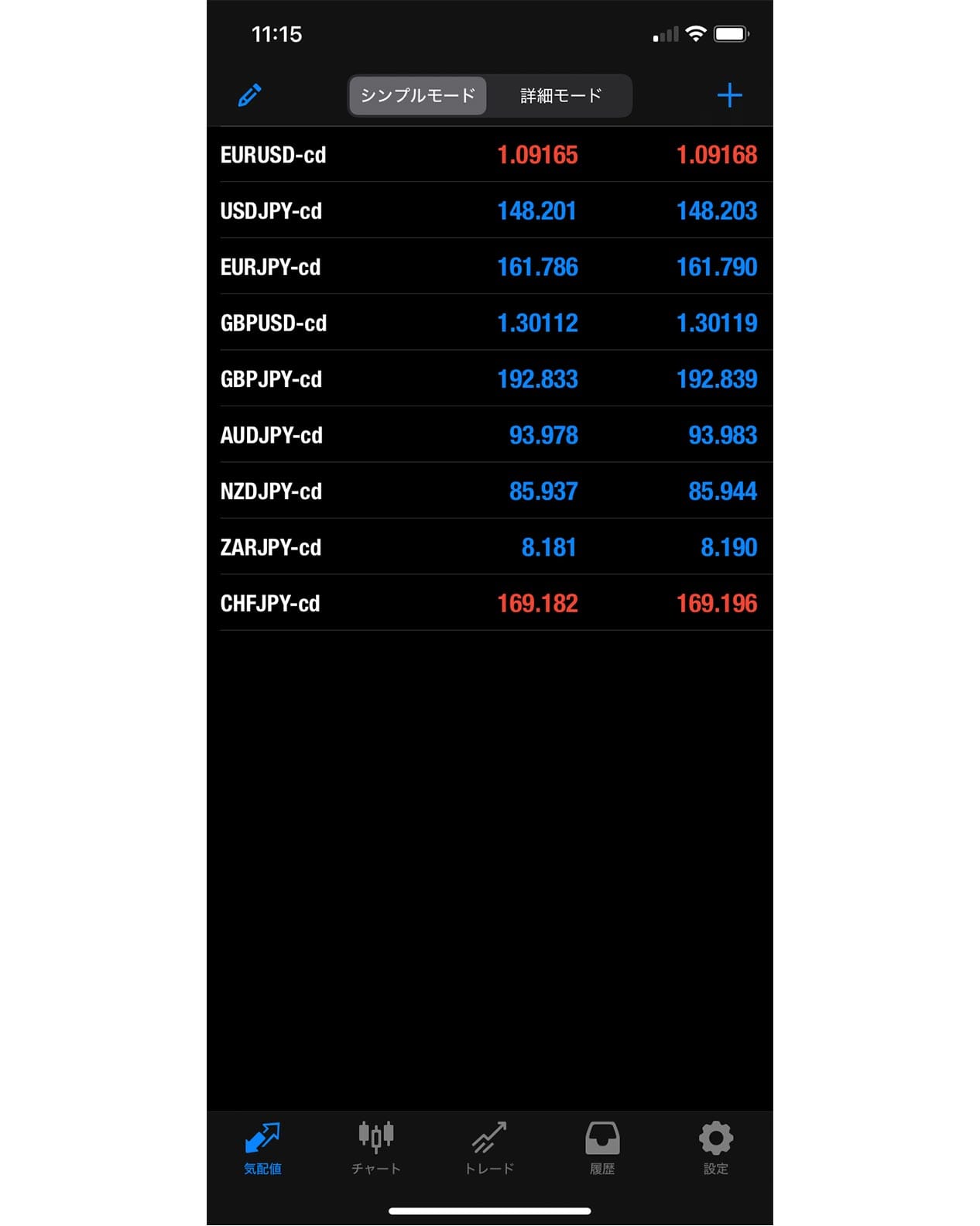
気配値画面が表示されればログイン完了です。
【2025年3月】FXTF MT4新規口座開設キャンペーンで限定EA貰える!!
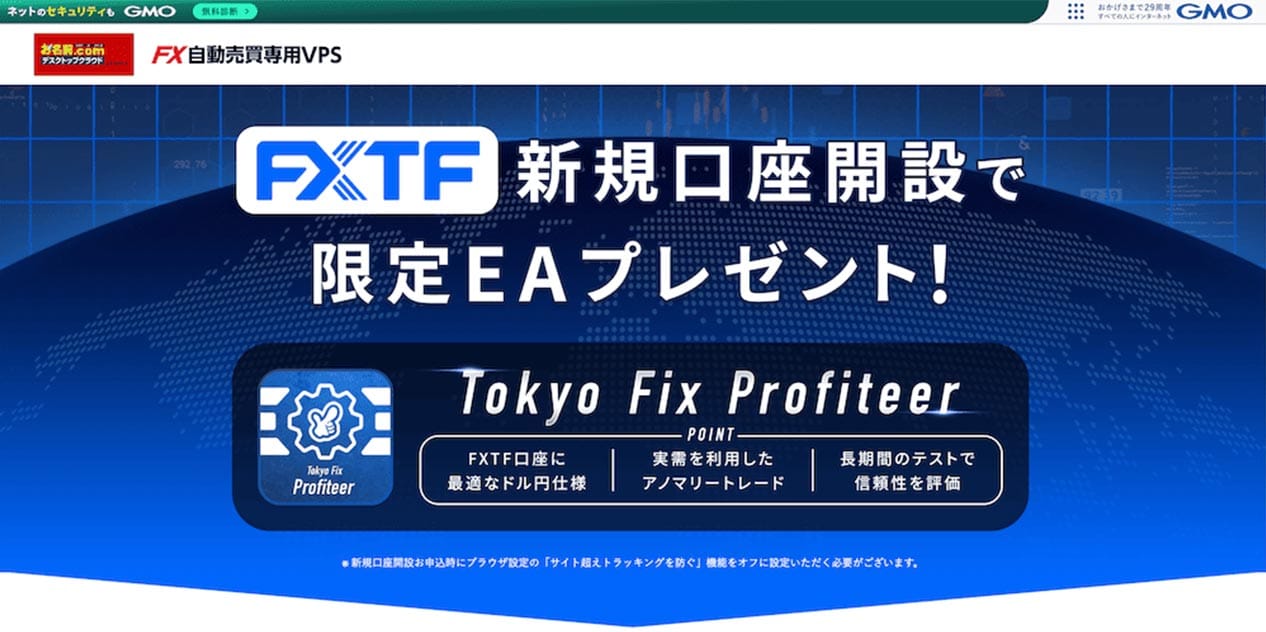
只今、お名前.comデスクトップクラウド経由でFXTFの新規口座開設をすると、スキャルピング、デイトレード向けのEA(当サイト限定)をもらえます!
| キャンペーン期間 | 2025年3月12日(水曜日)12:00 ~終了日未定 |
|---|---|
| キャンペーン対象 | キャンペーン対象期間中にEAをお申込み後、キャンペーン案内メールに記載の専用URLからFXTF口座を開設頂いたお客様 ※EAの費用はかかりません。 |
| 特典の受け取り方法 | FXTF新規口座開設完了〜FXTFの承認後特典の受け取り方法を記載したメールを送信致します。 ※承認にはお時間がかかる場合がございます。 |
もらえる限定EAは、特定の時間帯に発生する規則性(アノマリー)に着目したトレードロジック。
「Tokyo Fix Profiteer」の名前が示すとおり、東京市場の仲直の発表時間前後にトレードを行います。
気になるトレードのパフォーマンスですが、バックテストはもちろんフォワードテストでも確認済み。
まずはこちらの特設ページで、限定EA「Tokyo Fix Profiteer」のパフォーマンスを確認してみてください。
FXTF MT4の初期設定方法
それぞれの方法は何通りかやり方がありますが、ここでは簡単な方法を一つ解説していきます。
ログイン方法(ID・パスワードの入力)

メニューバーの「ファイル」をクリック、「取引口座にログイン」を選ぶとログイン画面が出てくるので、ログイン情報を入力します。
チャート設定(時間足変更・インジケーター追加)
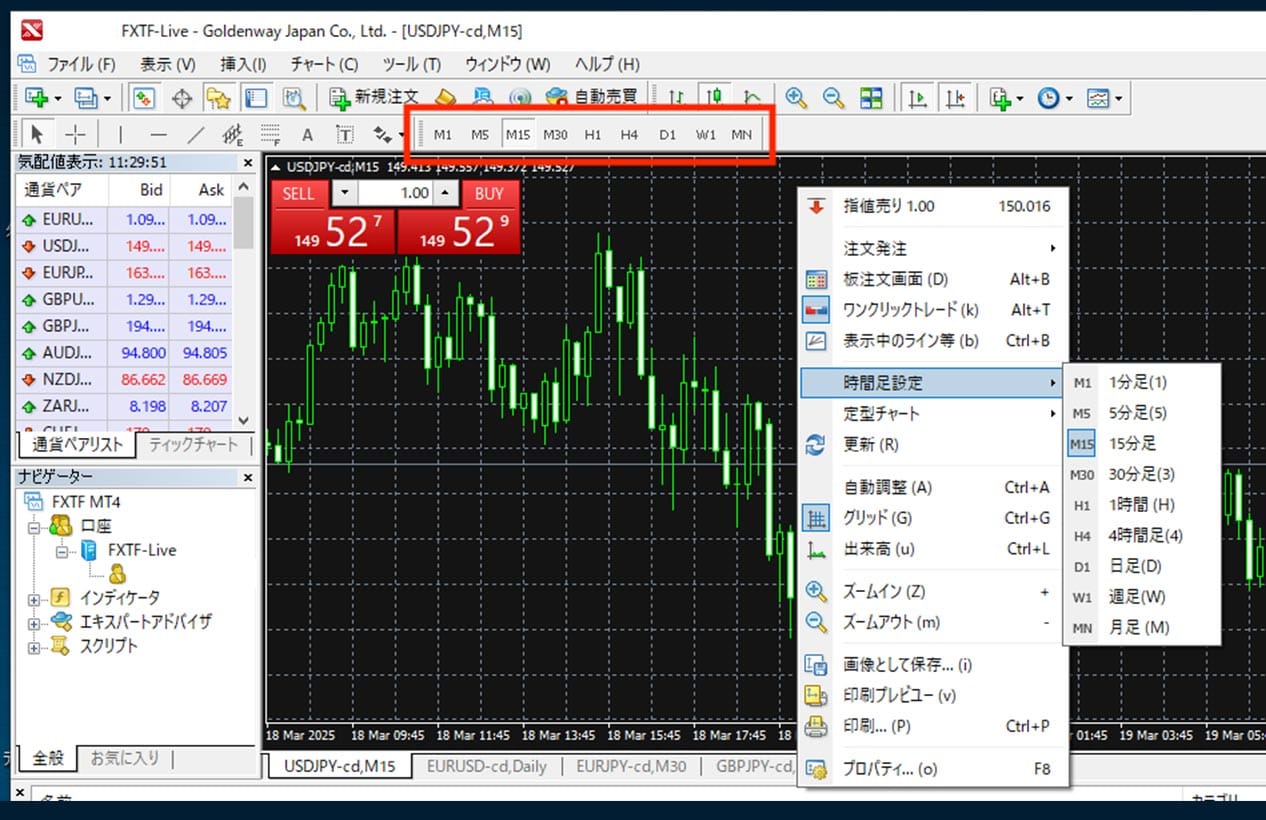
時間足の変更は、ツールバーの時間軸アイコンから直接切り替えるか、チャート画面を選択した状態でマウスを右クリックして「時間足設定」を選びます。
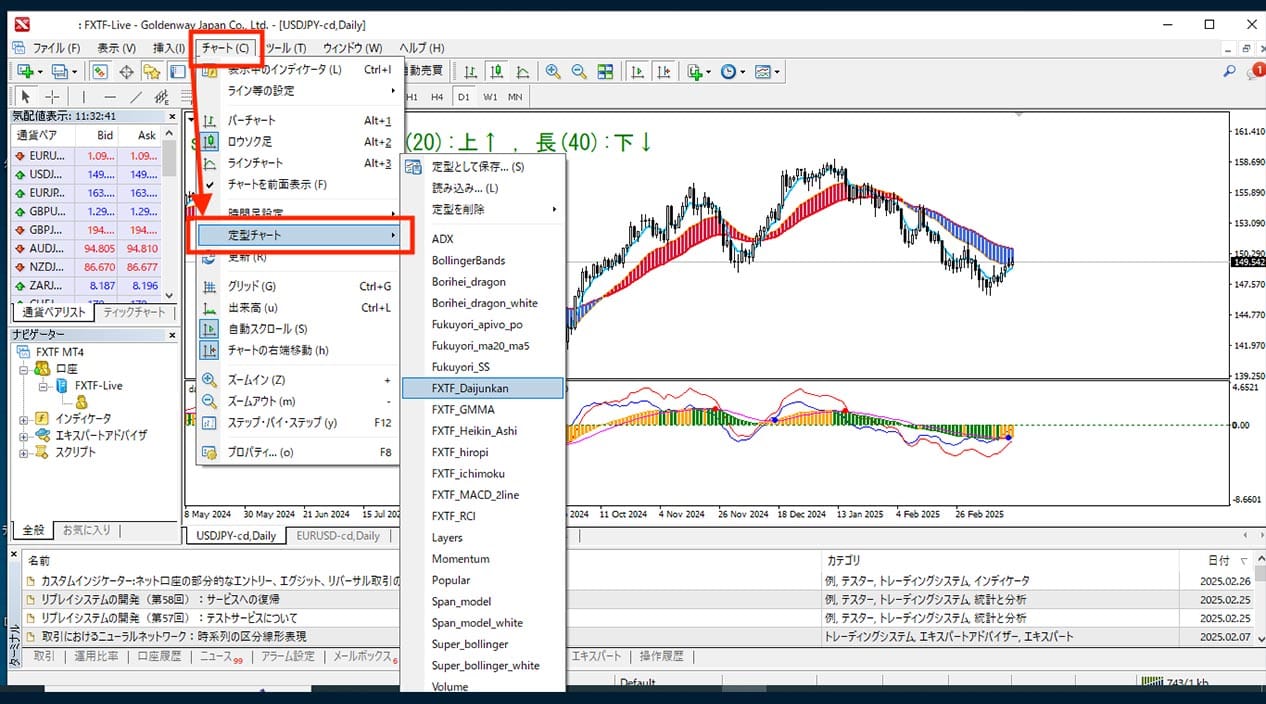
インジケーターの追加は、メニューバーの「ファイル」から「定型チャート」へと進んでいきます。
もしくはチャート上からマウスを右クリックして「定型チャート」に進む方法もあります。
上部メニューの「挿入」→「インディケータ」からもインジケーターを追加できます。
ちなみに上画像で選んでいるのはFXTF MT4のオリジナルツール「FXTF-Daijunkan」です。
FXTF MT4では利便性の高いオリジナルツールが最初から実装されているので、興味がある方は一度チェックしてみるとよいでしょう。
注文方法
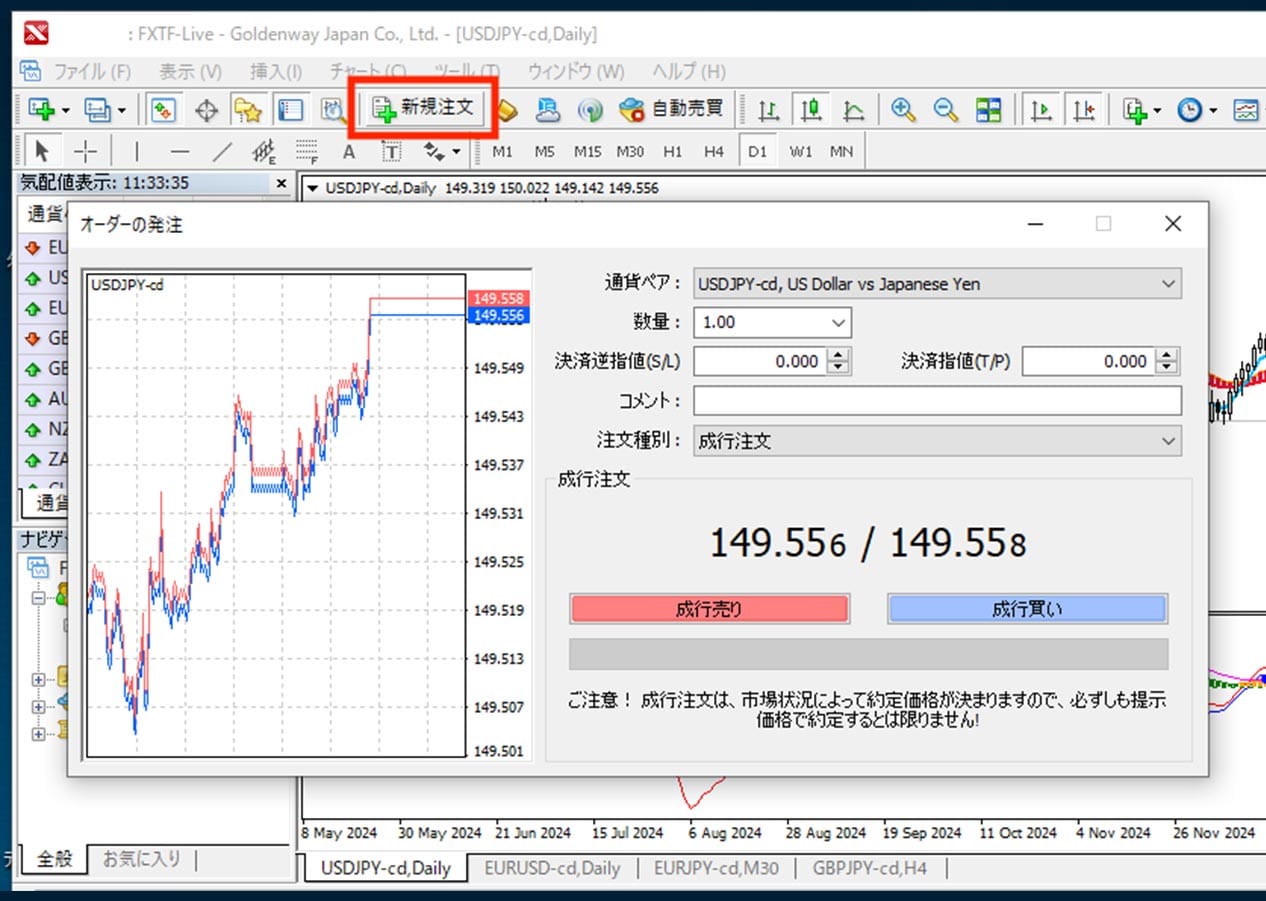
基本的な注文の方法(発注ウィンドウの表示方法)は4通りあります。好みのやり方を選びましょう。
- メニューバー:ツール→新規注文
- ツールバー:新規注文ボタン
- 気配値ウィンドウ:注文したい通貨ペアにカーソルをあわせてマウスを右クリック→新規注文
- チャートウィンドウ:注文したいチャート画面上でマウスを右クリック→注文発注→新規注文
上画面はツールバーからの方法です。ツールバーの「新規注文」アイコンをクリックすると、発注画面が表示されます。
通貨ペアや数量、注文方法などをチェックした上で発注ボタンをクリックします。
FXTF MT4でEAを使う方法
EAを稼働させる方法は次の2つの記事に詳しくあります。
「MT4を利用した自動売買の導入と設定について(準備編)」はこちら
「MT4を利用した自動売買の導入と設定について(設定編)」はこちら
MT4にEAを設置すること自体は1分もかからずできるので、パソコンに詳しくない方でも問題なくできるでしょう。
執筆者紹介

注意・免責事項
- ・記載の内容は個人の見解に基づくものであり、実際の投資にあたっては、お客様ご自身の責任と判断においてお願いいたします。
- ・本サービスの情報に基づいて行った取引のいかなる損失についても、当社は一切の責を負いかねますのでご了承ください。
- ・また、当社は、当該情報の正確性および完全性を保証または約束するものでなく、今後、予告なしに内容を変更または廃止する場合があります。
- ・なお、当該情報の欠落・誤謬等につきましてもその責を負いかねますのでご了承ください。
- ・各レポートに記載の内容は、GMOインターネット株式会社の事前の同意なく、全体または一部を複製、配布を行わないようお願いいたします。